K vytváření součástí/iSoučástí pro publikování konstrukčního tvaru jsou k dispozici následující pracovní postupy:
- Vytvořte součást/iSoučást a nechte software přidat chybějící pracovní roviny nebo parametry potřebné pro publikování a Přehled generátoru rámových konstrukcí během procesu publikování.
- Vytvořte součást/iSoučást včetně požadavků modelování na publikování tak, aby během procesu publikování byla automaticky přidána pouze funkce Řízená délka.
Doporučujeme zahrnout do součásti, která má být publikována, pouze prvek vysunutí. Pokud je nutné přidat více prvků, vytvořte je po publikování. Další prvky mohou způsobit neočekávané výsledky.
Vytvořte součásti – Automatické úpravy
Když vytváříte součásti nebo iSoučásti pro publikování v Generátoru rámových konstrukcí, použijte prvek vysunutí a vyberte položku Operace spojení v položce Meze. Když pak používáte příkaz publikování pro součást/iSoučást, automaticky jsou přidány pracovní roviny a parametry nezbytné k publikování.
- Vytvořte 2D náčrt. Zadejte všechny požadované prvky, například zaoblení, zkosení, díry atd., na jednom náčrtu.
- Přidejte všechny potřebné kóty a vazby.
- Vysuňte náčrt. Použijte operaci Spojit jako meze.
- Pokud je to nutné, před spuštěním procesu publikování udělejte ze součásti iSoučást. Přidejte parametr délky prvku vysunutí do tabulky iSoučástí, abyste publikovali iSoučásti.
- Použijte příkaz publikování na součásti/iSoučásti.
Zobrazí se dialog s informacemi o všech úpravách součásti, které byly automaticky provedeny během procesu publikování.
Vytvořte součásti – Zahrňte požadavky modelování
- Vytvořte dvě pracovní roviny odsazené od roviny XY. Tyto pracovní roviny se používají pro počáteční a koncovou pracovní rovinu.
Hodnota odsazení počáteční pracovní roviny je 0.
Hodnota odsazení koncové pracovní roviny je délka základny součásti.
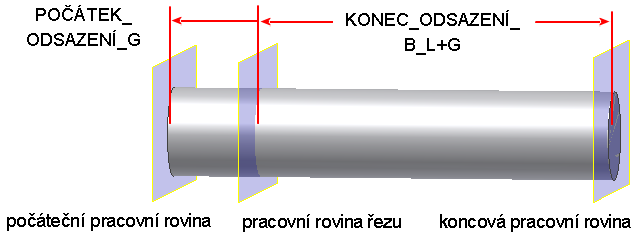
- Vytvořte další parametr, dejte mu jakýkoliv název (například B_L) a nastavte jeho hodnotu na 1 palec nebo 10 mm (pro metrickou soustavu).

- Definováním tří parametrů okótujte vzdálenosti mezi těmito rovinami:
G_L je délka základny požadovaná k mapování jako parametr kategorie. Nastavte jej jako exportní parametr.
POČÁTEK_ODSAZENÍ_G kótuje vzdálenost mezi počáteční rovinou a rovinou řezu a zobrazuje vzdálenost symbolu svaru v Generátoru rámových konstrukcí. Můžete použít hodnotu 0 jako nastavení během vytváření modelu.
KONEC_ODSAZENÍ_G kótuje vzdálenost mezi koncovou rovinou a rovinou řezu mínus B_L a zobrazuje vzdálenost symbolu svaru v Generátoru rámových konstrukcí. Můžete použít hodnotu 0 jako nastavení během vytváření modelu.
- Proveďte vysunutí náčrtu pomocí mezí Od do.
- V dialogu Vysunutí klikněte na položku Profil a vyberte náčrt na Rovině řezu.
- V položce Meze vyberte Od do. Klikněte na horní šipku výběru a pak vyberte položku Počáteční rovina. Klikněte na dolní šipku výběru a pak vyberte položku Koncová rovina.
- Klikněte na tlačítko OK.
- Upravte parametry.
Počáteční rovina – nastavte vzdálenost na POČÁTEK_ODSAZENÍ_G.
Koncová rovina – nastavte vzdálenost na B_L+ KONEC_ODSAZENÍ_G.
- Pokud je to nutné, před spuštěním procesu publikování udělejte ze součásti iSoučást. Chcete-li publikovat iSoučásti, přidejte parametr délky B_L prvku vysunutí do tabulky iSoučástí.
- Proveďte příkaz publikování na součásti. Na kartě Mapování parametrů vyberte B_L jako délku základny. Klikněte na tlačítko OK.
Součást je publikována s požadovanými parametry. Je přidána funkce Řízená délka a je uvedena do seznamu v prohlížeči. Nezobrazuje se žádné dialog s informacemi o jiných úpravách.